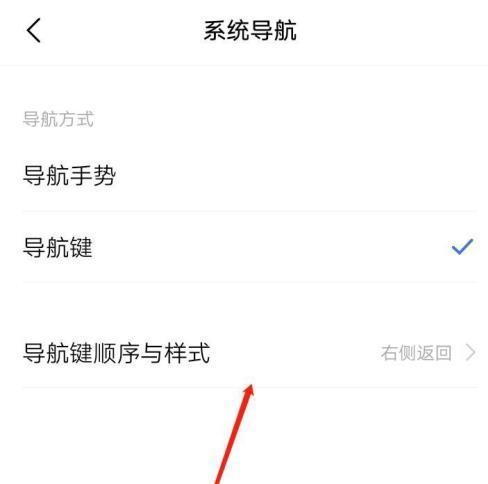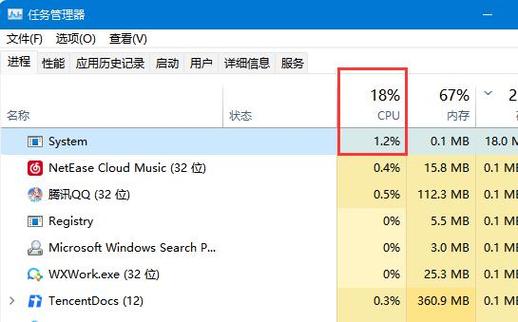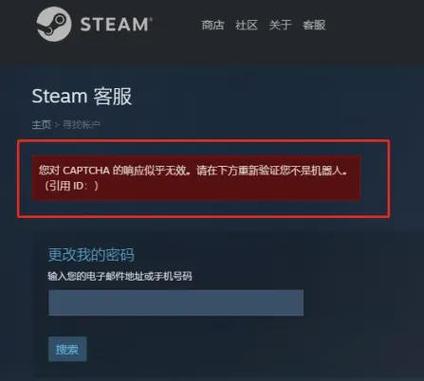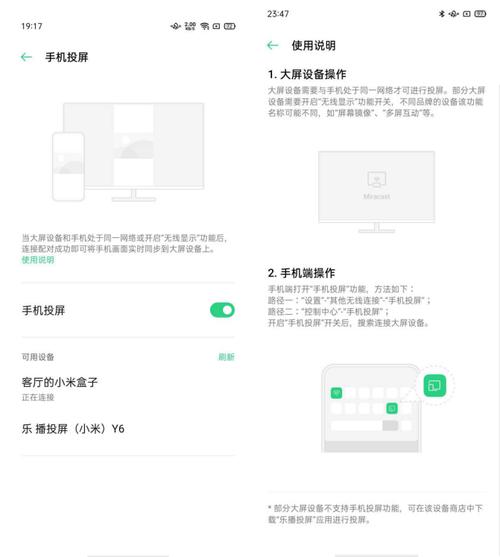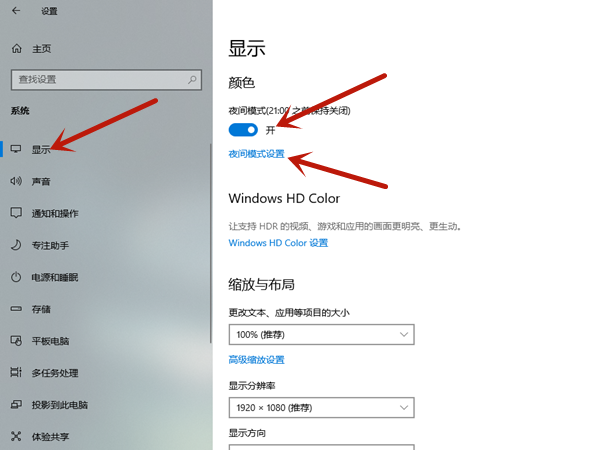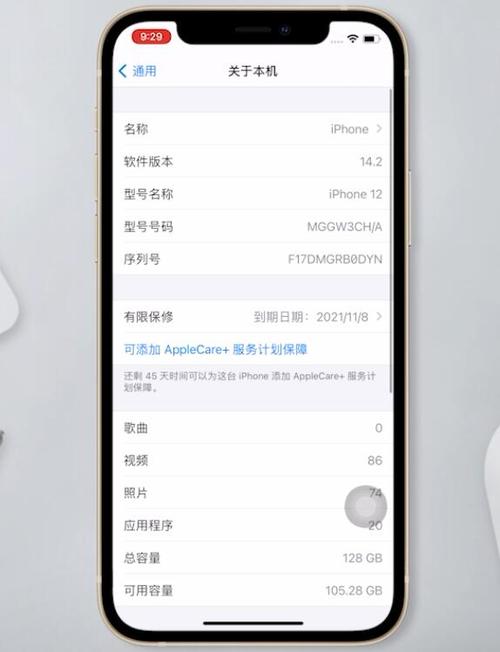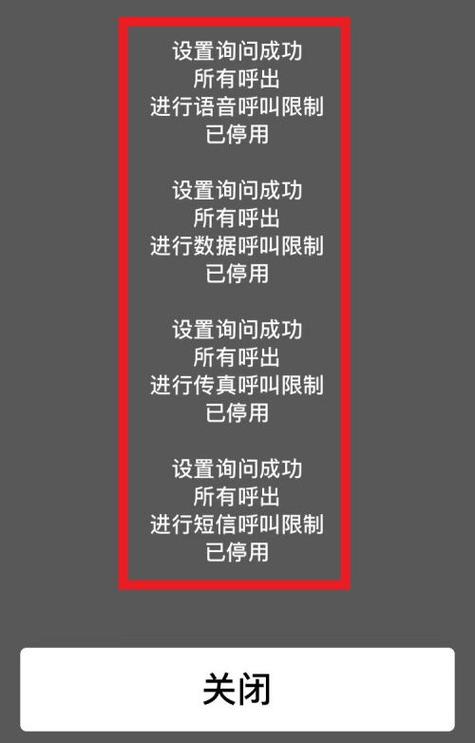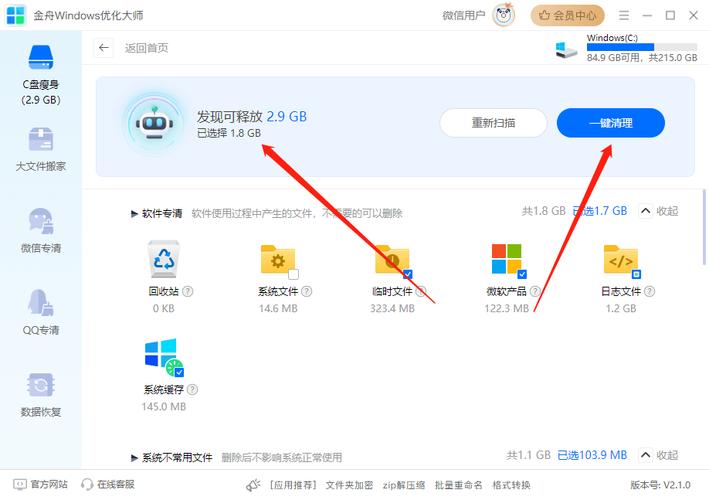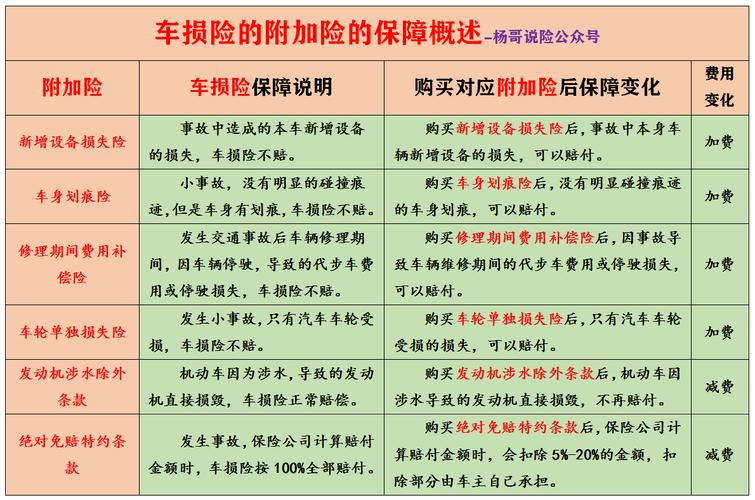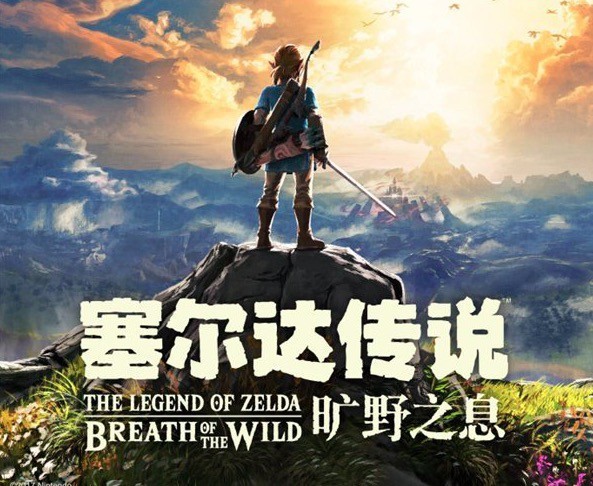随着科技的发展,电脑已经成为我们日常生活和工作中不可或缺的一部分。然而,长时间盯着电脑屏幕会对眼睛造成伤害,导致视力下降、眼睛疲劳等问题。为了保护眼睛,许多操作系统都提供了护眼模式,Windows 10也不例外。
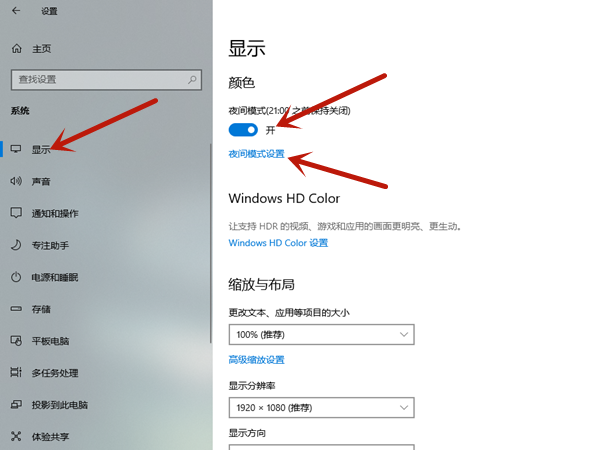
护眼模式是一种可以调整屏幕色温,减少蓝光辐射,使屏幕显示更接近自然光的模式。它可以有效地减少眼睛疲劳,保护视力。
那么,如何在Windows 10中设置护眼模式呢?以下是详细的步骤:
步骤一:打开“设置”
在任务栏的搜索框中输入“设置”,然后点击搜索结果中的“设置”图标,打开Windows 10的设置界面。
步骤二:进入“系统”
在设置界面中,向下滚动并点击“系统”选项,进入系统设置界面。
步骤三:选择“显示”
在系统设置界面中,向下滚动并点击“显示”选项,进入显示设置界面。
步骤四:开启“夜间模式”
在显示设置界面中,向下滚动并找到“夜间模式”选项。点击开关按钮,将其打开。此时,你的电脑屏幕颜色可能会变暗,这是因为夜间模式会减少蓝光的辐射,使屏幕显示更接近自然光。
步骤五:调整“夜间模式”设置
如果你觉得夜间模式的亮度过低,你可以点击“夜间模式”下方的“调整计划”链接,进入夜间模式设置界面。在这里,你可以选择自动开启和关闭夜间模式的时间,也可以手动调整夜间模式的亮度。
步骤六:使用第三方软件
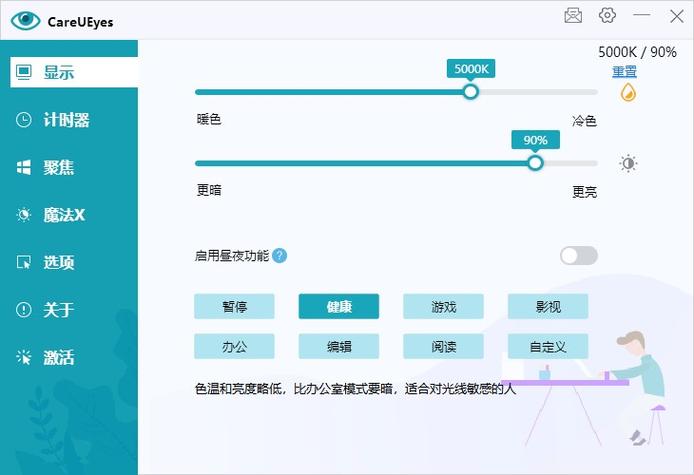
除了Windows 10自带的护眼模式外,你还可以使用第三方软件来进一步保护你的眼睛。例如,f.lux是一款非常受欢迎的护眼软件,它可以根据你的地理位置和时间自动调整屏幕色温,减少蓝光辐射。你可以在其官方网站上下载并安装这款软件。
通过以上步骤,你就可以在Windows 10中设置护眼模式了。然而,仅仅设置护眼模式是不够的,你还需要定期休息眼睛,避免长时间盯着电脑屏幕。此外,保持良好的坐姿和合适的屏幕亮度也是非常重要的。
Windows 10的护眼模式是一个非常实用的功能,它可以有效地减少眼睛疲劳,保护视力。然而,保护眼睛需要我们从多方面入手,包括合理使用电脑,定期休息眼睛,保持良好的坐姿等。希望本文能帮助你更好地理解和使用Windows 10的护眼模式,同时也希望你能养成良好的电脑使用习惯,保护好你的眼睛。